Pendahuluan
Di Linux, hak istimewa root (atau akses root) mengacu pada akun pengguna yang memiliki akses penuh ke semua file, aplikasi, dan fungsi sistem.
Sebagian besar akun pengguna Linux dasar dijalankan dengan hak istimewa terbatas. Ini mencegah pengguna membuat kesalahan atau secara tidak sengaja mengekspos sistem pada kerentanan.
Untuk menggunakan fitur sistem operasi yang dilindungi, pengguna Linux harus sementara meningkatkan hak istimewa mereka menggunakan perintah seperti sudo . sudo perintah memberitahu sistem untuk menjalankan perintah sebagai pengguna super, atau pengguna root. Saat Anda menjalankan fungsi menggunakan sudo , Anda biasanya harus memasukkan sandi.
Beberapa versi Linux akan meningkatkan hak pengguna Anda untuk jangka waktu tertentu (15 menit) sebelum kembali. Versi lain hanya melakukan satu tugas dengan hak istimewa yang lebih tinggi.
Sebaiknya ubah sandi Anda secara rutin dan pertimbangkan untuk menggunakan perangkat lunak pengelolaan sandi perusahaan.
Panduan ini akan membantu Anda mengubah kata sandi root Linux di Ubuntu atau CentOS, atau mengatur ulang kata sandi.
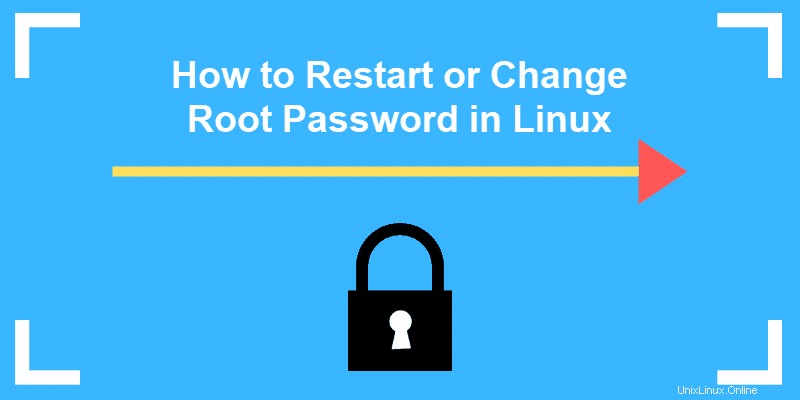
Prasyarat
- Komputer yang menjalankan Linux
- Antarmuka baris perintah (terminal)
Mengubah Kata Sandi Root Anda di Ubuntu
Langkah 1:Buka Jendela Terminal
Klik kanan desktop, lalu klik kiri Buka di terminal .
Sebagai alternatif, Anda dapat mengeklik Menu> Aplikasi> Aksesori> Terminal.
Langkah 2:Ubah Kata Sandi Root Anda
Di jendela terminal, ketik berikut ini:
sudo passwd rootSistem akan meminta Anda memasukkan kata sandi – ini adalah kata sandi yang sama yang Anda gunakan untuk masuk ke sistem.
Selanjutnya, sistem akan meminta Anda untuk memasukkan kata sandi baru. Lakukan, lalu masukkan kembali persis sama saat sistem meminta Anda mengetik ulang kata sandi. Entri ganda ini mengonfirmasi bahwa Anda telah mengetik sandi dengan benar.
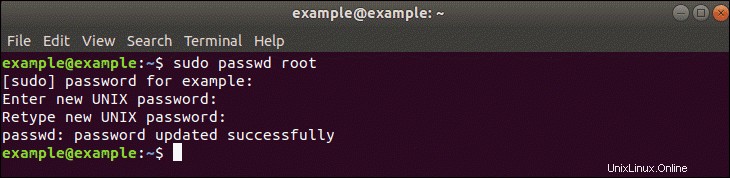
Mengatur Ulang Kata Sandi Root di Ubuntu
Dalam beberapa situasi, Anda mungkin perlu mengakses akun yang kata sandinya hilang atau Anda lupakan.
Langkah 1:Boot ke Mode Pemulihan
Mulai ulang sistem Anda. Setelah Anda melihat layar pembuka untuk pabrikan komputer, tahan tombol shift kunci. Sistem harus menampilkan GRUB hitam dan putih , atau menu boot, dengan menampilkan versi kernel Linux yang berbeda.
Pilih yang kedua dari atas – revisi tertinggi, diikuti oleh (mode pemulihan) . Tekan Enter .
Langkah 2:Keluar ke Root Shell
Sistem akan menampilkan menu dengan opsi boot yang berbeda. Gunakan tombol panah untuk menavigasi ke opsi berlabel root dan tekan Enter .
Sistem akan merespons dengan memberi Anda antarmuka baris perintah dengan prompt.
Langkah 3:Pasang kembali Sistem File dengan Izin-Tulis
Saat ini, sistem Anda hanya memiliki akses baca-saja ke sistem Anda. Itu berarti dapat melihat data, tetapi tidak dapat membuat perubahan apa pun. Namun kami memerlukan akses tulis untuk mengubah sandi, jadi kami harus memasang ulang drive dengan izin yang sesuai.
Saat diminta, ketik:
mount –o rw,remount /Tekan Enter . Ini akan memungkinkan Anda untuk membuat perubahan pada data di hard drive.
Langkah 4:Ubah Kata Sandi
Saat diminta, ketik:
passwd usernameGanti nama pengguna dengan nama pengguna , lalu tekan Enter . Sistem meminta Anda untuk mengetikkan kata sandi UNIX baru dan kemudian mengetik ulang.
Setelah Anda memasukkan dan mengonfirmasi kata sandi baru, reboot sistem dengan memasukkan yang berikut:
shutdown –rTekan Enter , dan sistem Anda harus dimulai ulang. Jangan tekan tombol apa pun, biarkan sistem muncul di layar login, dan uji untuk memastikan kata sandi baru berfungsi.
Mengubah Kata Sandi Root di CentOS
Mengubah kata sandi di CentOS hampir identik dengan mengubahnya di Ubuntu.
Langkah 1:Akses Baris Perintah (Terminal)
Klik kanan desktop, lalu klik kiri Buka di Terminal . Atau, klik Menu> Aplikasi> Utilitas> Terminal .
Langkah 2:Ubah Kata Sandi
Saat diminta, ketik berikut ini, lalu tekan Enter :
sudo passwd rootSistem akan meminta Anda untuk memasukkan kata sandi yang ada. Lakukan, lalu ikuti petunjuk untuk memasukkan dan mengonfirmasi kata sandi root baru.
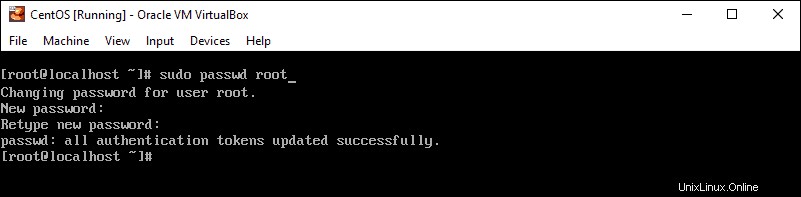
Setel Ulang Kata Sandi Root di CentOS
Ini adalah proses yang sama seperti di Ubuntu, dengan beberapa variasi.
Langkah 1:Akses Menu Booting
Mulai ulang sistem, lalu ketuk Esc tombol sekitar sekali per detik untuk meluncurkan menu GRUB.
Langkah 2:Edit Opsi Booting
Gunakan panah untuk menyorot versi Linux yang Anda gunakan untuk boot, lalu tekan e .
Gunakan panah untuk menyorot baris yang dimulai dengan kernel atau Linux.
Tekan E .
Di akhir baris, tambahkan spasi lalu ketik tunggal . Tekan Enter , lalu boot ke mode pengguna tunggal dengan menekan Ctrl-X atau B . (Sistem akan menampilkan perintah yang akan digunakan.)
Langkah 3:Pasang kembali Drive
Anda harus memiliki baris perintah, dan Anda akan memiliki hak akses root. Untuk mengaktifkan akses baca/tulis pada hard drive Anda, ketik berikut ini:
mount / -o remount,rwLangkah 4:Mengubah Kata Sandi
Ketik yang berikut ini:
passwdTekan Enter , dan sistem akan meminta Anda memasukkan dan mengonfirmasi kata sandi baru.
Langkah 5:Mulai ulang
Ketik yang berikut, tekan enter setelah setiap baris:
mount / -o remount,rosyncrebootSistem Anda harus dimulai ulang. Konfirmasikan bahwa kata sandi baru Anda berfungsi dengan masuk.